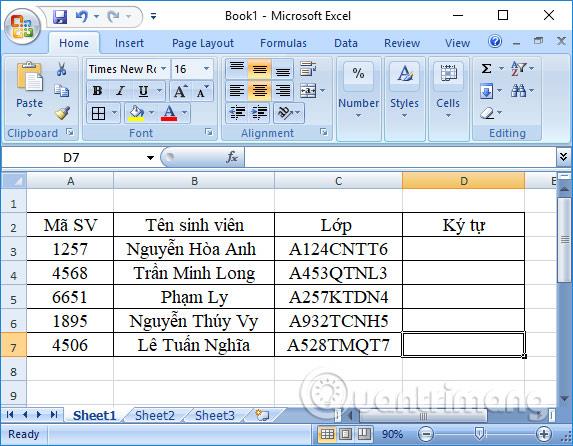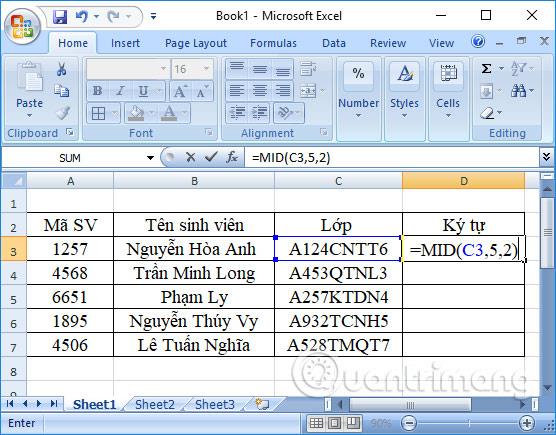¿Cuál es la función para obtener el carácter del medio en Excel ? ¿Cómo obtener los 2 caracteres del medio en Excel ? ¡Descubrámoslo con LuckyTemplates.com!
MID es una de varias funciones de texto que proporciona Microsoft Excel para procesar cadenas de texto. En el nivel más básico, se utiliza para extraer una subcadena en medio de una cadena de texto o para ayudarle a obtener los 2 caracteres del medio en Excel. Si lo encuentra útil, únase a LuckyTemplates.com para aprender a utilizar la función MID en Microsoft Excel.
En Excel, las tres funciones IZQUIERDA, DERECHA y MEDIO son funciones de Excel importantes y básicas para procesar caracteres en la cadena de caracteres de la tabla de datos. Con la función IZQUIERDA, al ingresar a la función, Excel tomará los caracteres de la izquierda. La función DERECHA llevará los caracteres a la derecha. La función restante es la función MID que tomará la cadena de caracteres del medio equivalente a la solicitud del usuario. La implementación de estas funciones es relativamente similar: debe ingresar el comando, luego seleccionar la cantidad de caracteres que desea obtener en la tabla de datos y listo. El siguiente artículo le guiará sobre cómo utilizar la función MID en Excel para obtener el carácter del medio.
Procederemos a recuperar la cadena de caracteres con la tabla de estadísticas a continuación. El requisito de esa tabla es filtrar el código principal del nombre de la clase del estudiante. Corresponden 2 caracteres a partir del quinto carácter del nombre de la clase.
La función MID cortará n caracteres en la cadena de caracteres desde la posición original m.
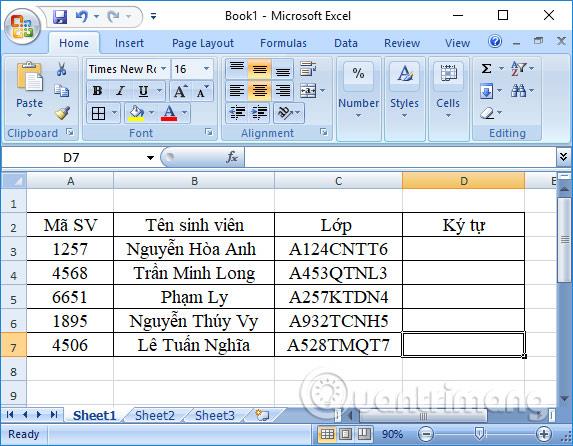
Paso 1:
La sintaxis de implementación de la función MID será =MID(text,m,n) .
Ahí:
- texto: cadena de caracteres a cortar.
- m: Posición inicial de la cadena de caracteres a cortar.
- n: Número de caracteres a cortar de la cadena de caracteres.
En la celda D3, ingresaremos la fórmula =MID(C3,5,2) y presionaremos Enter . Eso significa que tomaremos 2 caracteres a partir del quinto carácter en la celda C3 e ingresaremos los caracteres resultantes en la celda D3.
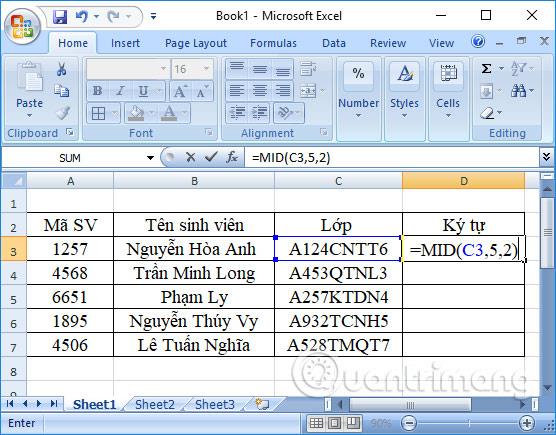
Paso 2:
El resultado será el que se muestra a continuación. Ha filtrado el código principal con 2 caracteres en el nombre de la clase del estudiante.

Para hacer esto con las celdas restantes, solo necesitamos arrastrar hacia abajo las celdas restantes para obtener el mismo resultado.

Además, las funciones IZQUIERDA y DERECHA también son dos funciones que toman caracteres correspondientes a los lados izquierdo y derecho de la cadena de caracteres. Haces lo mismo que con la función MID.
La sintaxis de la función IZQUIERDA es =IZQUIERDA(texto,n) .
Donde texto es la cadena de caracteres que se va a obtener y n es el número de caracteres que se van a cortar. Si no hay un parámetro n, Excel tomará automáticamente el primer valor de la serie.
Por ejemplo, necesito el número de clase en el nombre de la clase con 4 caracteres desde el primer carácter. Ingresarás a la función =IZQUIERDA(C3,4).

El resultado final será el que se muestra a continuación.

La sintaxis de la función DERECHA es =RIGHT(text,n) .
Por ejemplo, necesito obtener 5 caracteres del código de industria en el nombre de la clase. La fórmula de entrada será =DERECHA(C3,5). Los resultados también aparecen como se muestra a continuación.
Cosas para recordar al usar la función MID en Excel
1. Se produce un error #VALUE!si el argumento proporcionado [num_chars]es menor que 0 o el argumento start_numes menor que 1.
2. Las fechas se guardan en Excel como números y solo el formato de celda hace que aparezcan como fechas en la hoja de cálculo. Por lo tanto, si usa la función MID en una fecha, devolverá los caracteres centrales del número que representa la fecha.
Por ejemplo, el 1 de enero de 1980 está representado por el número 29221, por lo que aplicar esta función a una celda que contiene el 1 de enero de 1980 dará como resultado el valor 922.
Si desea utilizar esos datos para fechas, debe combinar la función MEDIA con la función DÍA, FECHA, MES o AÑO en Excel. De lo contrario, puede convertir celdas de fecha en texto utilizando la herramienta Texto a columna de Excel.
3. La función MID siempre devuelve una cadena de texto, incluso si la subcadena extraída solo contiene números. Esto puede ser importante si desea utilizar el resultado de la fórmula MID en otro cálculo. Para convertir la salida a un número, use MID en combinación con la función VALOR.
4. Si start_num es mayor que la longitud total del texto original, la fórmula MID en Excel devuelve una cadena vacía (“”).
5. Si num_chars es menor que 0 (número negativo), la fórmula Mid devuelve el valor #VALOR. Si num_chars es 0, da como resultado una cadena vacía (celda vacía).
Arriba hay un tutorial sobre cómo usar la función MID, la función para recuperar la cadena de caracteres del medio según las solicitudes del usuario en Excel. En consecuencia, la función MID recuperará los caracteres del medio en la cadena de caracteres de la tabla de datos. Además, para saber cómo utilizar la función IZQUIERDA para obtener la cadena de caracteres de la izquierda y la función DERECHA para obtener la cadena de caracteres de la derecha en Excel, también siga las instrucciones anteriores.
¡Te deseo éxito!